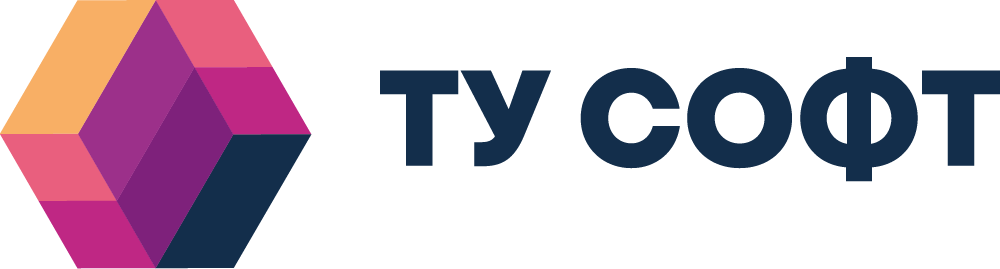Рассказываем, как правильно проводить кассовые операции и приводим основные действия кассира от открытия до закрытия смены. Скачать памятку в формате .pdf для печати можно по ссылке.
Как начать работать с Кассовой программой
- Запустите приложение, выберите кассира и введите пароль, выданный в ЛК Эвотор.
- Пересчитайте деньги в кассе, проверьте или укажите сумму и нажмите ОТКРЫТЬ СМЕНУ.
Как добавить товар в базу в Кассовой программе
- На вкладке Продажи нажмите кнопку +.
- Заполните поля*: Название, Штрих-код, Остаток (количество на складе), Цена продажи.
- Проверьте поля Тип товара, Ед. измерения, ставка НДС, Артикул.
- Нажмите СОЗДАТЬ ТОВАР. Обязательные поля отмечены звёздочкой.
Как добавить товар или папку в Избранные
- На вкладке Продажи нажмите на звездочку рядом с полем Поиск, чтобы войти в режим управления Избранным.
- Выберите товары и/или папки, нажав на звездочку слева – позиции переместятся вверх справочника.
- Для изменения порядка в Избранном перетащите товар или папку, зажав левую кнопку мыши.
- Снова нажмите на на звездочку рядом с полем Поиск, чтобы выйти из режима управления Избранным.
Как оформить продажу в Кассовой программе
- На вкладке Продажи подберите в чек товары вручную или с помощью сканера.
- Нажмите К ОФОРМЛЕНИЮ.
- Выберите способ оплаты: Наличные, Карта, Смешанная.
- Проверьте или укажите сумму.
- Нажмите ПЕЧАТЬ ЧЕКА.
Если оплата производится наличными, то введите сумму принятых у клиента средств, касса рассчитает сдачу.
Если оплата производится картой, то примите оплату на банковском терминале.
Если оплата и наличными и картой, то примите оплату по карте на банковском терминале, а затем введите сумму принятых у клиента наличных средств.
Как работать с весовым товаром
- Добавьте товар в чек и откройте окно редактирования товара в чеке.
- Положите товар на весы. Если весы подключены, то поле Вес заполнится автоматически. Если весы не подключены, то введите значение в поле Вес вручную.
- Нажмите кнопку СОХРАНИТЬ.
Как отправить электронный чек покупателю
- После добавления товаров в чек на экране Общая информация установите флажок
☑ Электронный чек. - Выберите куда отправить чек: на почту или на телефон.
- Укажите соответствующие данные в поле.
- Перейдите к выбору типа оплаты – после оплаты чек будет отправлен.
Как сделать возврат денежных средств покупателю
- На вкладке Документы откройте операцию Продажа, по которой необходимо сделать возврат.
- Нажмите Создать возврат продажи.
- Выберите товар для возврата.
- Нажмите К ВОЗВРАТУ.
- Проверьте или укажите сумм и тип оплаты.
- Нажмите СДЕЛАТЬ ВОЗВРАТ.
Как работать с отложенным чеком в Кассовой программе
Для оформления отложенного чека:
- На вкладке Продажи подберите в чек товары вручную или с помощью сканера.
- Нажмите ОТЛОЖИТЬ ЧЕК.
Для восстановления отложенного чека:
- На вкладке Документы откройте Отложенный чек.
- Нажмите ВЕРНУТЬ ОТЛОЖЕННЫЙ ЧЕК.
- Продолжите оформление продажи.
Как внести денежные средства в Кассовой программе
- На вкладке Смена нажмите + ВНЕСТИ.
- Заполните поля: От кого, Причина внесения, Сумма.
- Нажмите ВНЕСТИ.
Как изъять денежные средства в Кассовой программе
- На вкладке Смена нажмите - ИЗЪЯТЬ.
- Заполните поля: Категория платежа, Получатель средств, Основание и Сумма.
- Нажмите ИЗЪЯТЬ.